Adobe InDesign on voimakas työkalu suunnittelijoille ja graafikoille, joka mahdollistaa erilaisten ammattimaisesti painettavien tuotteiden luomisen. Tämä opas näyttää sinulle, kuinka voit viedä PDF-tiedostoja painoa varten tehokkaasti ja oikein. Ei ole väliä, luotko kirjaa, esitteitä tai muita painotuotteita, oikeilla asetuksilla voit varmistaa, että PDF-tiedostosi täyttävät printtitalon vaatimukset.
Tärkeimmät havainnot
- Voit viedä PDF-tiedostoja suoraan InDesignista ilman, että käsittelet yksittäisiä tiedostoja manuaalisesti.
- On olemassa erilaisia PDF-standardeja painatusta varten: PDF/X-1a, PDF/X-3 ja PDF/X-4.
- Oikeat asetukset viennissä ovat ratkaisevia painolaatua varten.
- Yhteydenpito printtitaloon erityisten vaatimusten osalta on välttämätöntä.
Vaiheittainen opas
Luodaksesi PDF:n painamista varten InDesign-tiedostostasi, seuraa näitä vaiheita:
1. Avaa vientivalikko
Aloita avaamalla „Tiedosto“-valikko InDesignissa. Täältä löydät vientikomentoja PDF:n luomisen aloittamiseksi.
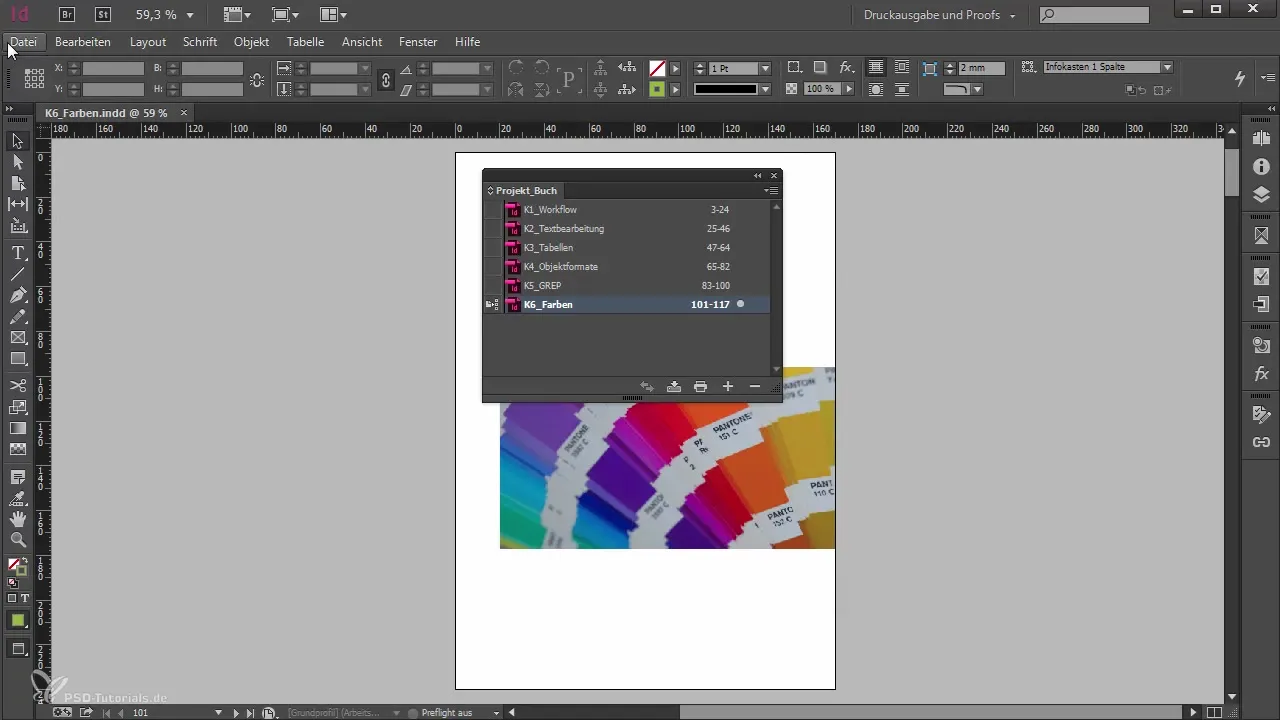
2. Valitse vientimenetelmä
Jos haluat luoda PDF:n kirjasta tai useista asiakirjoista, käytä „Vienti PDF-muodossa” -toimintoa. Tämä säästää aikaasi ja estää jokaisen asiakirjan vievän manuaalisen käsittelyn.
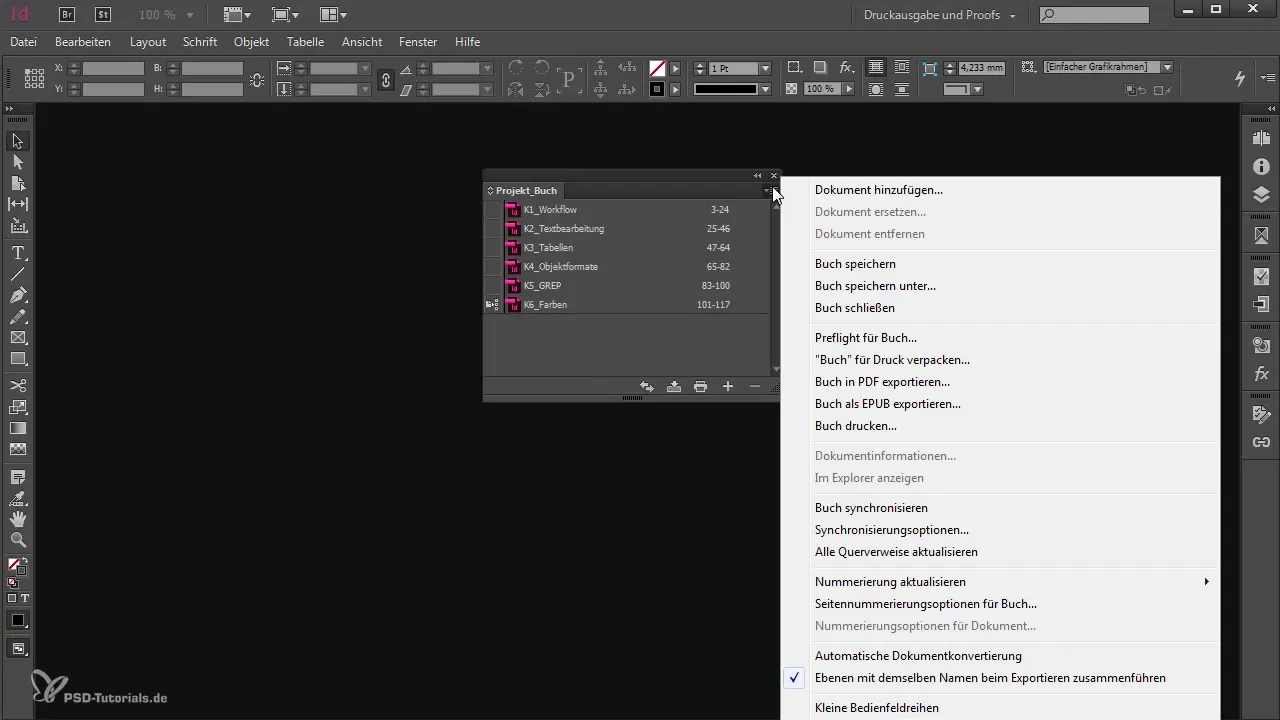
3. Valitse tallennuspaikka ja tiedostovaihtoehdot
Päätä PDF-tiedoston tallennuspaikka ja nimeä tiedosto toivomasi mukaan. Jos versio on jo olemassa, voit korvata sen.
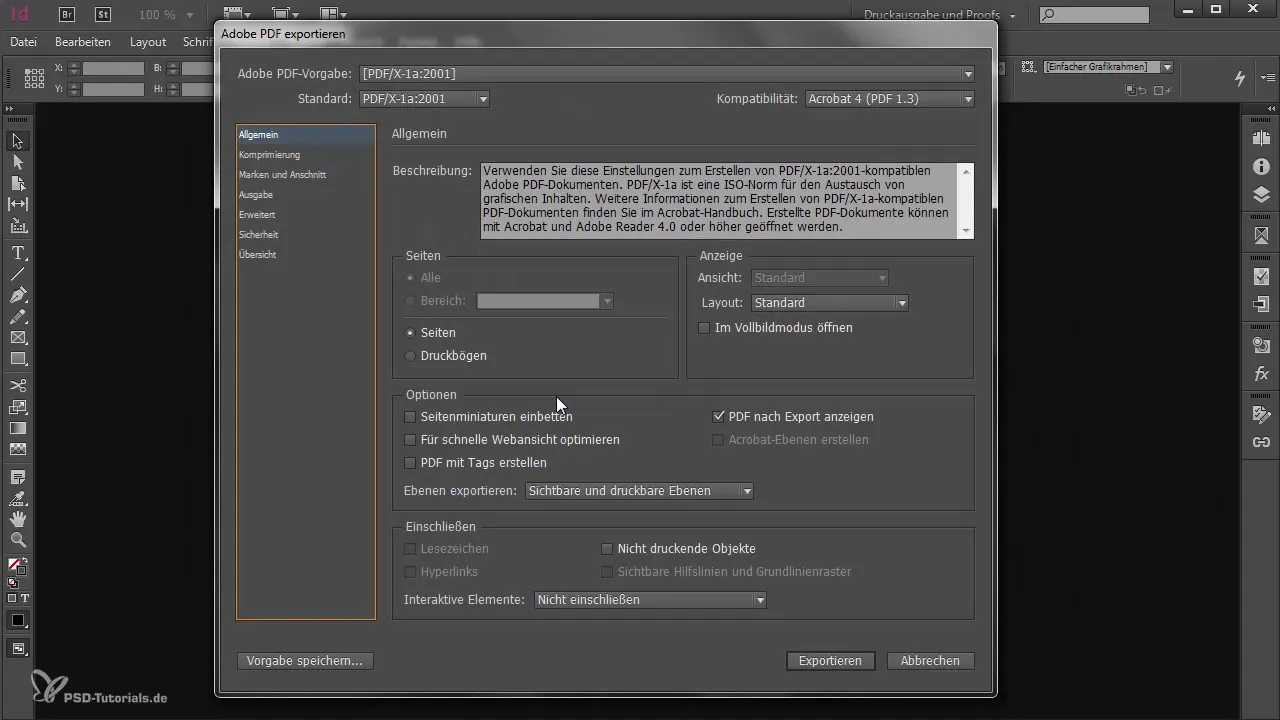
4. Painoa varten tarvittavat asetukset
Tässä voit tehdä kaikki tarvittavat säädöt. Koska kyse on paino-PDF:stä, valitse tarvittaessa erilaisia esiasetuksia täyttääksesi printtitalon vaatimukset. On suositeltavaa ottaa etukäteen yhteyttä printtitaloon heidän vaatimusten selvittämiseksi.
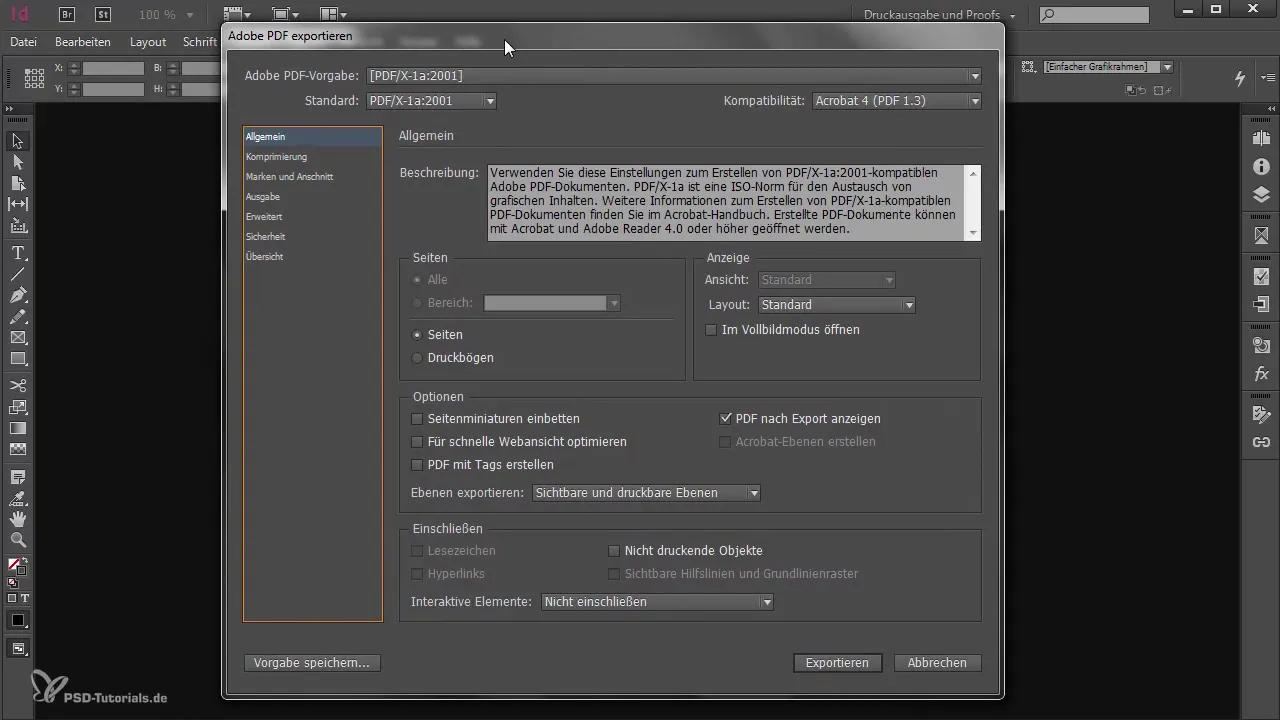
5. PDF-standardin valinta
Vientidialogissa sinua kysytään haluamaasi PDF-standardiin. Kolme yleistä standardia ovat PDF/X-1a, PDF/X-3 ja PDF/X-4. Valitse standardi, jota printtitalosi suosii. Tämä on tärkeää, sillä erilaiset standardit tukevat erilaisia väri- ja läpinäkyvyysmalteja.
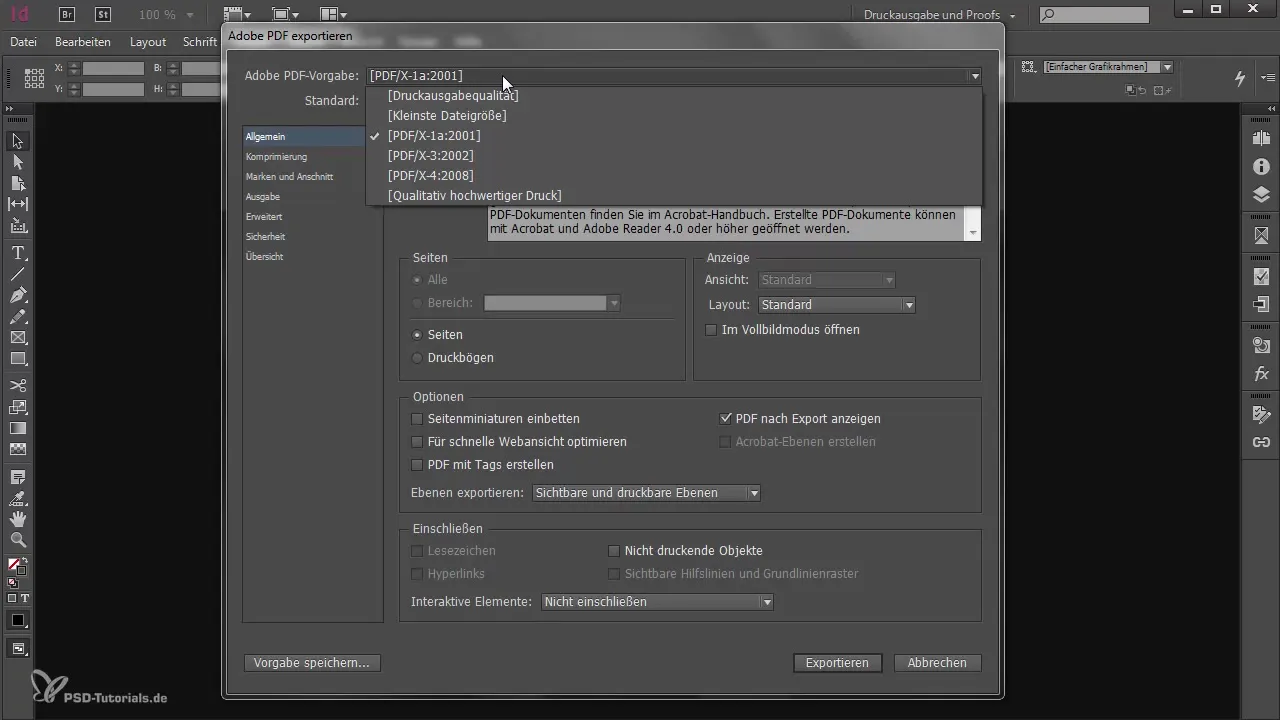
6. Sivujen vientivaihtoehdot
Jos viet kirjaa, pidä mielessä, että yleensä viet kaikki sivut. Voit kuitenkin asettaa, haluatko yksittäiset sivut vai painolehdet (kaksipuoliset).
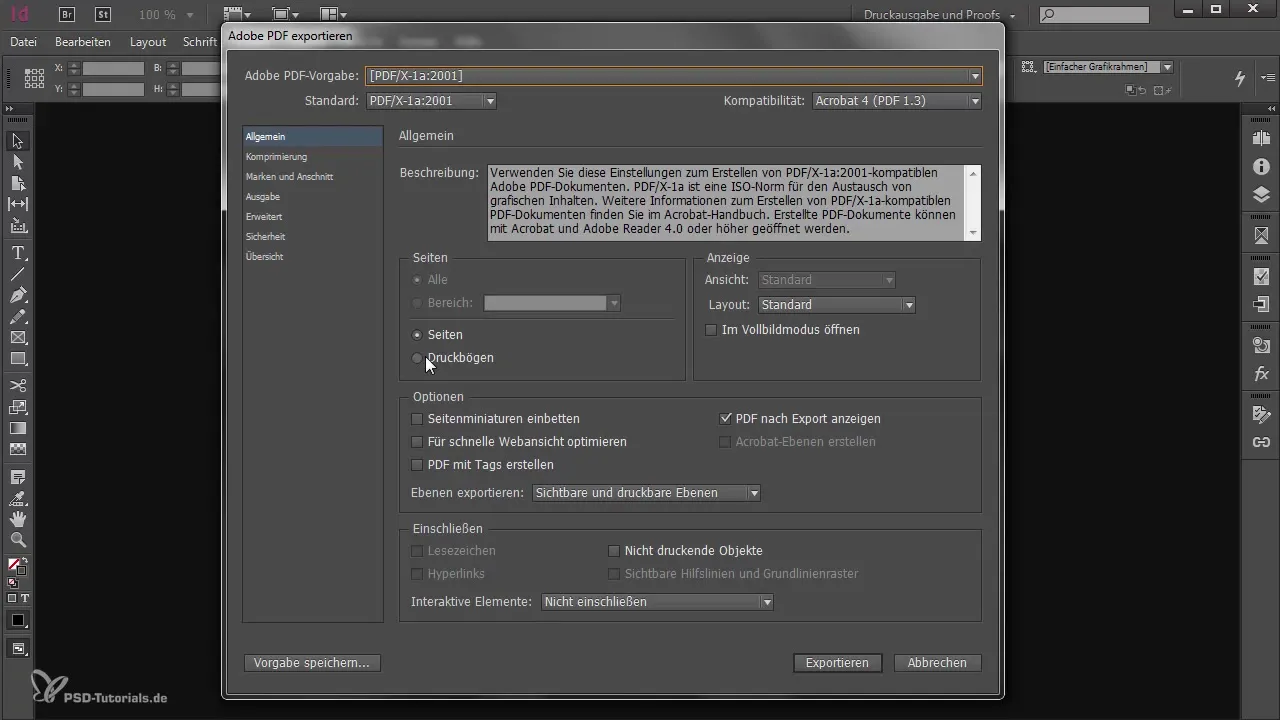
7. Formaattiasetukset ja leikkuuvara
Varmista, että määrität oikean leikkuuvaran. Joissakin tapauksissa printtitalo saattaa vaatia leikkuuvartta. On järkevää kysyä etukäteen, että kaikki on asetettu oikein.
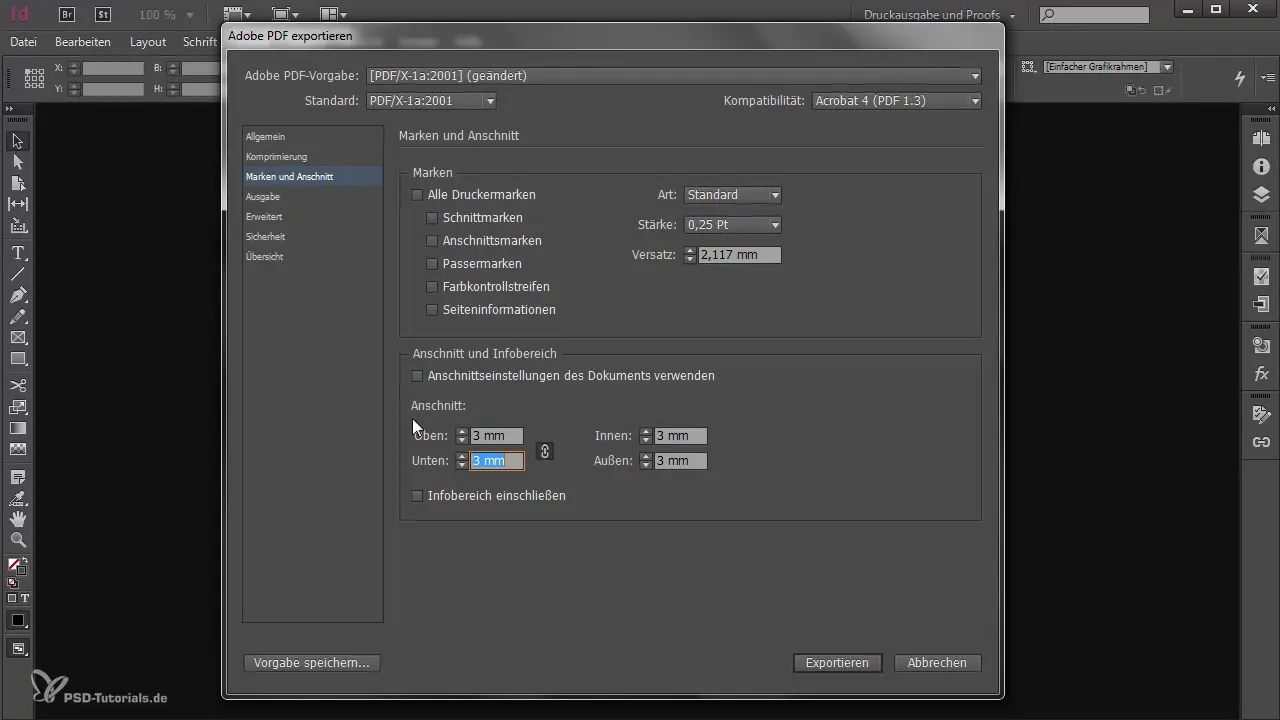
8. Värihallinta ja konversio
Jos asiakirjassasi on RGB-tietoja, muunna ne haluttuun väriprofiloi (yleensä CMYK). Varmista, että olemassa olevia CMYK-arvoja ei muuteta.
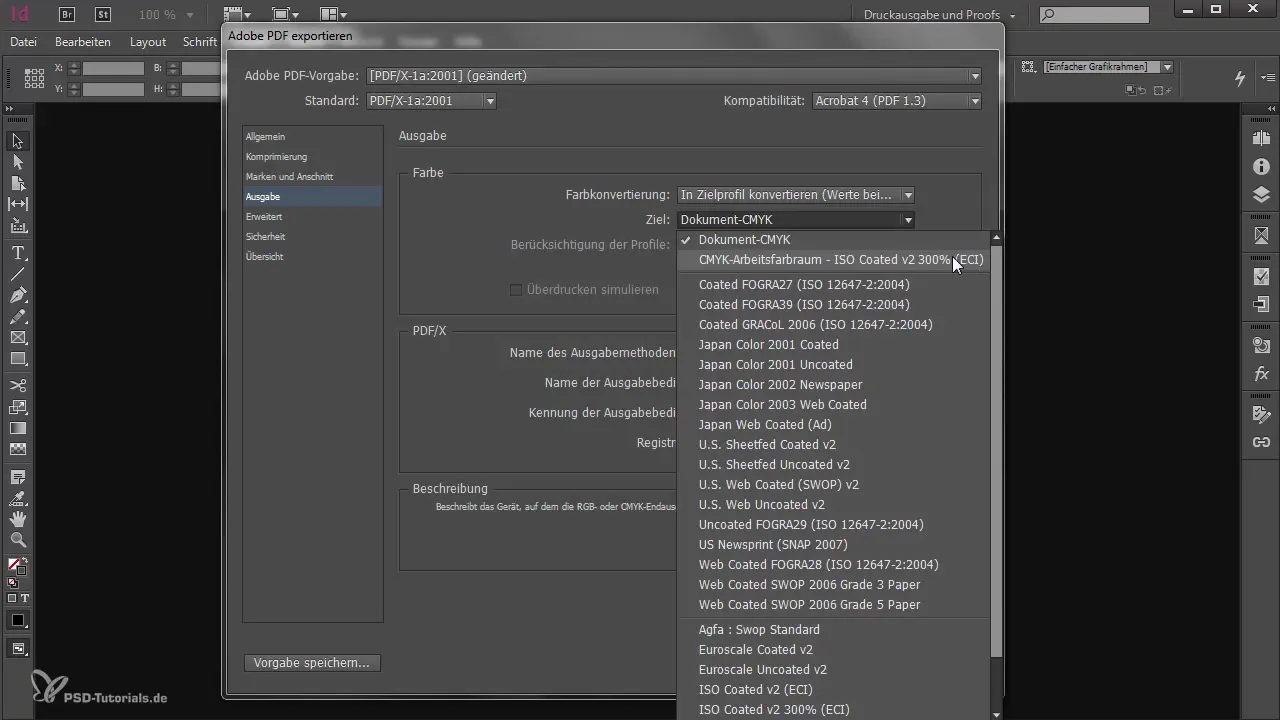
9. Asetusten tarkistus
Tarkista asetuksesi, erityisesti läpinäkyvyyden vähentämisessä ja pakkausasteessa. Noudata printtitalon ohjeita ongelmien välttämiseksi.
10. PDF:n tarkistus ja vienti
Ennen kuin päätät viennin, tarkista, onko virheilmoituksia, jotka voivat viitata asiakirjassasi oleviin ongelmiin, kuten puuttuvat kuvat tai fontit. Korjaa nämä tarvittaessa ja napsauta sitten „Vienti”.
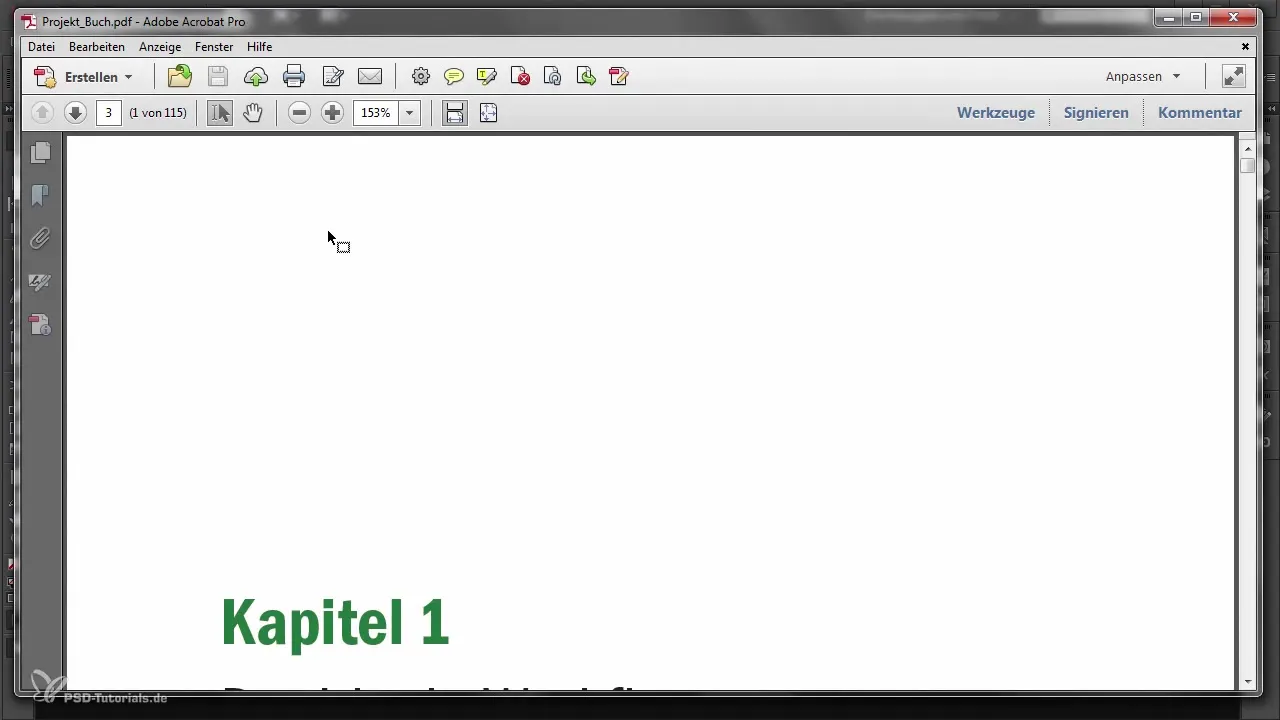
11. Sulje ikkuna ja etsi tiedostosi
Kun olet onnistuneesti luonut PDF:n, tiedosto tallennetaan valittuun sijaintiin. Voit nyt sulkea ikkunan ja siirtyä kansioon löytääksesi valmiin PDF:n.
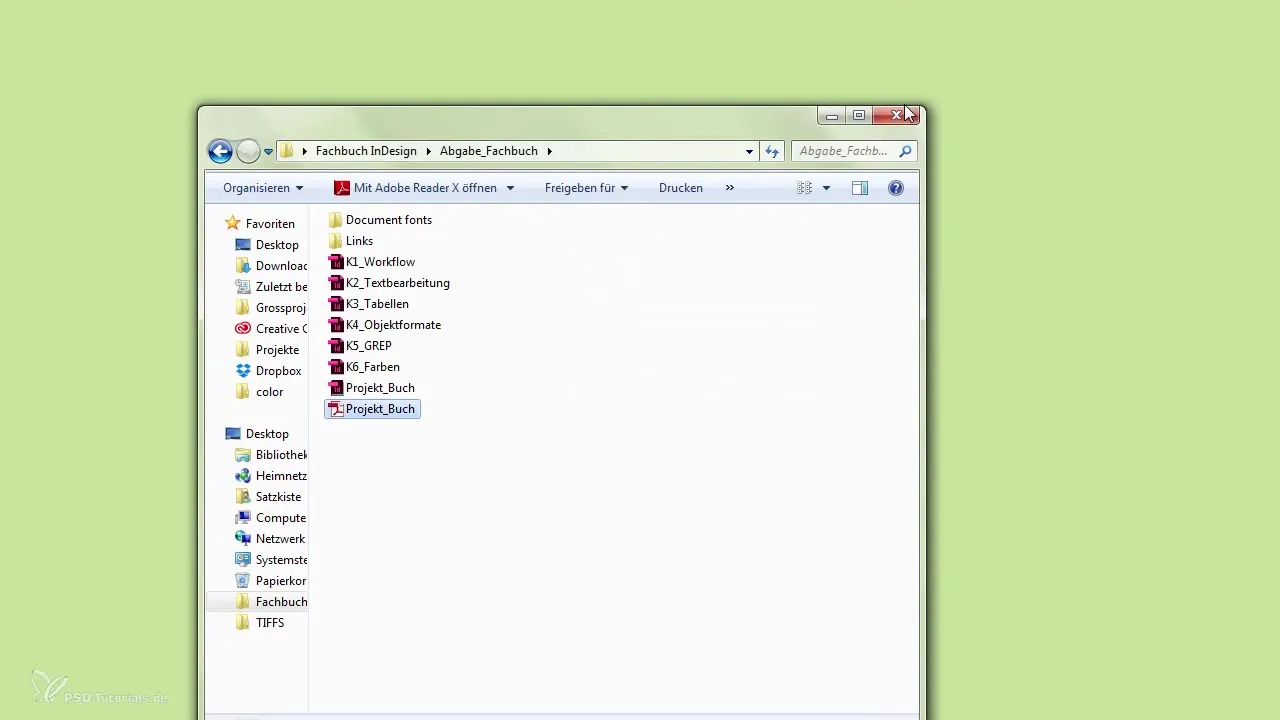
Yhteenveto
Tässä oppaassa olet oppinut, kuinka voit nopeasti ja tehokkaasti luoda PDF:iä Adobe InDesignilla painoa varten. On tärkeää valita oikeat asetukset ja varmistaa printtitalolta asiat, jotta vältetään ongelmat. Noudata tämän oppaan vaiheita varmistaaksesi, että painotuotteesi toimitetaan mahdollisimman laadukkaina.
Usein kysytyt kysymykset
Kuinka monta sivua voin viedä PDF:ään?Voit viedä kaikki sivut kirjasta tai valitut sivut.
Mitkä PDF-standardit ovat tärkeitä painoa varten?PDF/X-1a, PDF/X-3 ja PDF/X-4 ovat yleisiä standardeja.
Onko minun varmista printtitalolta, mitkä asetukset valitsen?Kyllä, on tärkeää ottaa huomioon printtitalon ohjeet.
Mitä teen, jos vientiprosessissa tulee virheilmoituksia?Korjaa ilmoitetut ongelmat, kuten puuttuvat kuvat tai fontit, ennen kuin toistat viennin.
Kuinka voin varmistaa, että värit ovat oikeat?Muuta RGB-tiedot CMYK-profiiliin ja tarkista asetukset.


